I den här guiden, kolla hur du kontrollerar driftstiden på Ubuntu.
Upptid på Ubuntu
På alla UNIX-liknande system kommer upptidskommandot att förinstalleras. Det gäller även Ubuntu. Verifiera förekomsten av verktyget genom att köra dessa kommandon.
$ vilken driftstid

Kontrollera systemets driftstid
För att kontrollera systemets driftstid kör du följande kommando.
$ drifttid
Produktionen är ganska självförklarande. Den enda förvirrande delen skulle vara belastningsmedelvärde ett. Här är vad det betyder (enligt upptidens man-sida).
Mänsklig läsbar produktion
För människor som oss skulle en trevligare produktion inte uppskattas? Det är vad det “vackra” formatet gör. Uptime erbjuder utdata i ett läsbart format. Använd "-p" eller "-ganska" flaggan.
$ uptime -p

Datum och tid sedan när systemet är uppe
I vissa situationer kan systemet vara igång i flera dagar. Om så är fallet kan vi berätta om upptid att rapportera sedan när systemet körs. Använd "-s" eller "-since" flaggan.
$ drifttid -s

Upptid hjälp
Driftstidsverktyget kommer inte med så mycket alternativ. Om du behöver hjälp med drifttid är det alltid en bra idé att kolla in hjälpsidan.
$ uptime -h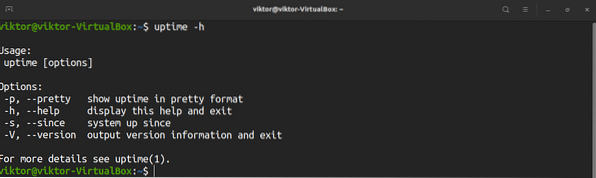
För djupgående information är mansidan mer lämplig.
$ man upptid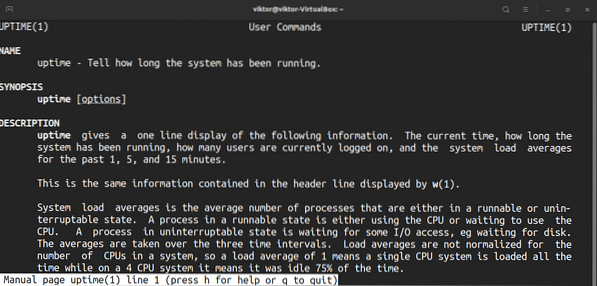
Bonusmetod
Den här är inte relaterad till driftstidskommandot men den erbjuder fortfarande information om systemets omstarthistorik.
$ senaste omstart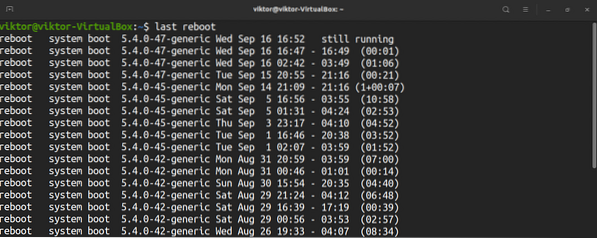
Slutgiltiga tankar
Driftstidsverktyget är ganska förenklat. Det finns inte mycket med verktyget. Den information som den ger hjälper dock mycket vid felsökning.
Upptid är inte det enda verktyget Linux kommer med. Intresserad av roligare saker? Kolla in de 25 grundläggande Linux-kommandona som alla Linux-användare bör känna till.
Happy computing!
 Phenquestions
Phenquestions


